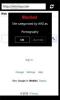Lagano povećajte ili smanjite veličinu fotografija na Windows Phone uređaju sa skupljanjem
Sviđa mi se Fotografski genij i Fhotoroom korisnicima Windows Phone-a uvijek su omogućili da imaju na raspolaganju neke prilično dobre opcije za uređivanje fotografija, ali postoje slučajevi kada vam trebaju više od filtera za slike i nekoliko sjajnih značajki. Za neke zadatke uređivanja nema drugog načina osim prijenosa fotografija s uređaja na računalo i obavljanja poslova na njemu poput uređivača Photoshop ili GIMP. Čak i nešto tako jednostavno, kao što je smanjenje dimenzija slike i veličine datoteke, na WP-u se ne može učiniti previše jednostavno bez pomoći alata za radnu površinu poput MS Picture Manager-a ili ImageSmaller. Sada kada je Windows Phone trgovina sazrela, postoji nekoliko aplikacija koje vam mogu pomoći u tom pogledu. Shrinkit je vrlo jednostavan uslužni program koji omogućuje korisnicima WP8 da smanje razlučivost i dimenzije fotografija pohranjenih u fotoaparatu svog uređaja i to također, uz sveobuhvatan skup mogućnosti.


Upotreba Shrinkita nije baš raketna znanost, jer aplikacija ima ograničen broj opcija, pa čak i za one, aplikacija dolazi s nekoliko uputa na glavnom zaslonu. Da biste započeli, dodirnite sredinu zaslona ili upotrijebite gumb u donjoj traci za odabir fotografije za smanjivanje. Slike se mogu učitati s bilo kojeg albuma koji imate u središtu Fotografije, uključujući i fotoaparat.
Pritisnite drugi gumb u donjoj traci nakon odabira slike, a prikazat će se mogućnosti smanjivanja. Ako želite promijeniti veličinu slike za određeni postotak, a da pritom zadržite omjer slike, upotrijebite klizač naveden na vrhu zaslona. Osim upotrebe ovog "Faktora razmjera", uključite i "Održavanje omjera razmjera". Aplikacija zapravo ne pokazuje skraćeni oblik fotografije tijekom uređivanja, ali korisnici dobivaju dobru predodžbu o tome što se događa, zahvaljujući animaciji 'Shrink Preview'. Ovo područje predstavlja izvornu sliku kao crveni blok, dok je smanjena inačica plavi pravokutnik unutar nje.
Ako ne želite koristiti klizač postotka, moguće je ručno odabrati vrijednost širine ili visine za sliku u dva polja navedena ispod preklopnog omjera slike. Posljednje tekstno polje može se koristiti ako želite postaviti ciljnu veličinu datoteke, tako da Shrinkit može nastojati komprimirati fotografiju kako bi odgovarao tom cilju.
Fotografije uređene u Shrinkitu mogu se izvesti u bazu fotoaparata pritiskom gumba za spremanje ili podijeliti na različitim društvenim mrežama.
Stiskanje se može pokazati vrlo korisnim u mnogim situacijama. Besplatna je aplikacija besplatna i ne dolazi čak ni s oglasima. Idite, idite na sljedeću vezu.
Instalirajte shrinkit iz Windows Phone Store-a
traži
Najnoviji Postovi
Birajte bilo koji broj samo skeniranjem s Windows Phone kamerom
Bez obzira koliko napredna platforma za pametne telefone postala, o...
Ažuriranje na Windows Phone Tango bez gubitka otključavanja
Microsoft je prije nekoliko dana najavio Windows Phone 8 i poslao s...
Obiteljska sigurnost AVG-a za WP7 štiti od nesigurnih ili zrelih sadržaja
Prilično jaka prisutnost Internet Explorera kao preglednika dionica...